Nextcloud ist ein Fork des ownCloud-Projekts, das Ihnen die Möglichkeit bietet, einen Cloud-Speicherdienst zu betreiben, den Sie selbst verwalten und kontrollieren. Außerdem können Sie seine Funktionalität mit verschiedenen Apps aus dem Nextcloud App Store erweitern. Kürzlich wurde diese Sammlung mit einer neuen App – ONLYOFFICE – aktualisiert, die es Benutzern ermöglicht, Nextcloud, wie ownCloud, mit Online-Dokumenteditoren von ONLYOFFICE zu integrieren, um Textdokumente, Tabellenkalkulationen und Präsentationen einfach zu erstellen, zu bearbeiten und zusammenzuarbeiten.
1. Softwareanforderungen
Sie benötigen:
- Nextcloud Version 11.0.2 oder höher. Befolgen Sie zur Installation die Anweisungen hier.
- ONLYOFFICE-Dokumentenserver Version 4.2 oder höher.
- OwnCloud/Nextcloud ONLYOFFICE Integrations-App .
2. Installieren von ONLYOFFICE Document Server v.4.2
Um die neueste Version von ONLYOFFICE Document Server zu installieren, können Sie die .deb- oder .rpm-Pakete oder ein offizielles Docker-Image verwenden. Der einfachste Weg ist die Verwendung von Docker.
Stellen Sie vor Beginn der Installation sicher, dass Ihr Computer die folgenden Systemanforderungen erfüllt:
- Prozessor :Dual-Core 2 GHz oder besser
- RAM :4 GB oder mehr
- Festplatte :mindestens 2 GB von freiem Speicherplatz
- Mindestens 2 GB Swap
- Betriebssystem :amd64 Linux-Distribution mit Kernel-Version 3.10 oder später
- Docker :Version 1.10 oder später
Führen Sie dann Docker aus und führen Sie den folgenden Befehl aus:
sudo docker run -i -t -d -p 80:80 onlyoffice/documentserver
Dadurch werden Document Server und alle erforderlichen Abhängigkeiten installiert.
Führen Sie ONLYOFFICE in Ihrem Browser aus, um seine Funktion zu überprüfen.
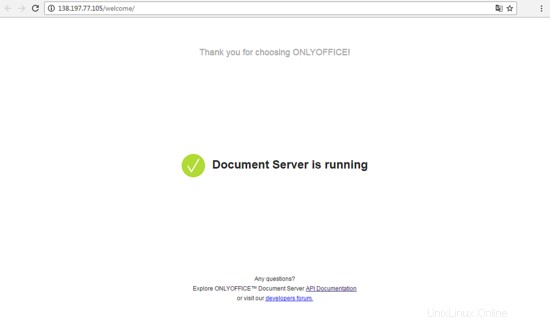
Bitte beachten dass ONLYOFFICE Document Server und Nextcloud auf unterschiedlichen Rechnern installiert sein müssen, da es sonst zu Integrationsproblemen kommen kann.
3. Aktivieren der ownCloud/Nextcloud ONLYOFFICE-Integrations-App
Laden Sie die ONLYOFFICE-Integrations-App ownCloud/Nextcloud von GitHub herunter und legen Sie sie im Verzeichnis /apps auf Ihrem Nextcloud-Server ab:
cd apps/
git clone https://github.com/ONLYOFFICE/onlyoffice-owncloud.git onlyoffice
Greifen Sie auf Nextcloud zu, öffnen Sie die Seite mit nicht aktivierten Apps und klicken Sie für die ONLYOFFICE-Anwendung auf Aktivieren.
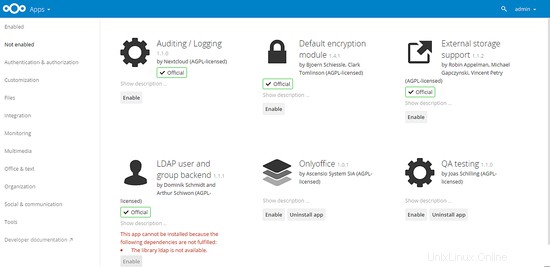
4. Konfigurieren der ONLYOFFICE-Integrations-App für ownCloud/Nextcloud
Öffnen Sie die Nextcloud-Admin-Einstellungen, gehen Sie zum Abschnitt ONLYOFFICE und geben Sie die Adresse des Servers ein, auf dem ONLYOFFICE Document Server installiert ist:
https://
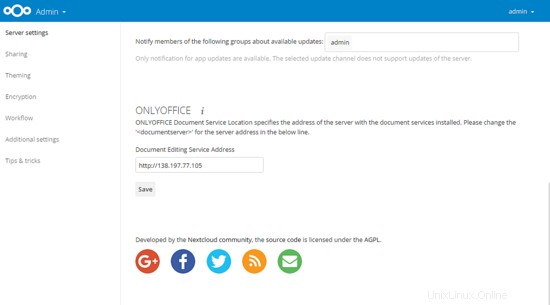
Wenn Sie die Dokumentenserver-URL aus dem Browser kopieren, fügen Sie bitte nicht /welcome/.
hinzu5. Erste Schritte mit ONLYOFFICE
Um Ihr Dokument zu bearbeiten, wählen Sie einfach die Option In ONLYOFFICE öffnen aus dem Menü für das entsprechende Dokument aus.
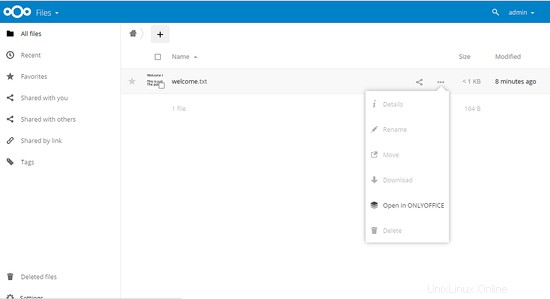
Um ein neues Textdokument, eine neue Tabelle oder Präsentation zu erstellen, klicken Sie oben auf der Nextcloud-Oberfläche auf die Schaltfläche + und wählen Sie einen geeigneten Dateityp aus.
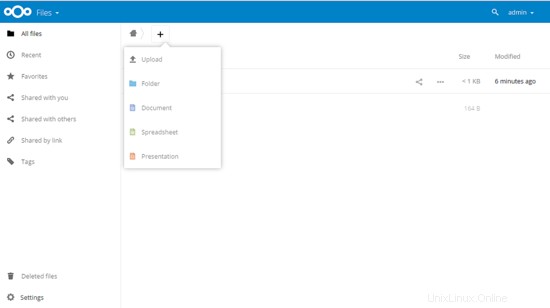
Links
- Um ONLYOFFICE Document Server aus dem Repository auf Debian, Ubuntu und Derivaten zu installieren, befolgen Sie diese Anweisungen.
- Um ONLYOFFICE Document Server aus dem Repository auf CentOS und Derivaten zu installieren, befolgen Sie die Anweisungen hier.
- Um zu erfahren, wie es funktioniert, lesen Sie die ONLYOFFICE-API-Dokumentation.
- Für den Quellcode besuchen Sie GitHub
- Bei Supportfragen besuchen Sie bitte dev.onlyoffice.org